来源:小编 更新:2025-02-19 17:08:45
用手机看
亲爱的Mac用户们,是不是有时候觉得Mac系统太封闭,想体验一下Windows的狂野?别急,今天就来手把手教你如何在Mac系统上安装Windows ISO,让你的电脑瞬间变身双系统战士!
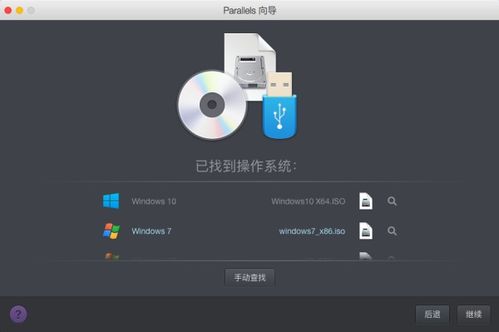
在开始这场操作系统的大迁徙之前,咱们得先准备好一切所需的“武器”。以下是你需要准备的东西:
1. Windows ISO镜像文件:这是Windows系统的“种子”,你可以从微软官网或者其他可信的网站下载。
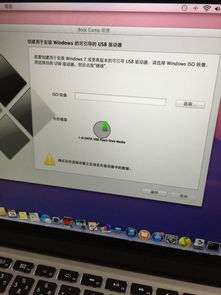
3. Boot Camp助理:Mac自带的一个小助手,负责帮我们安装Windows系统。
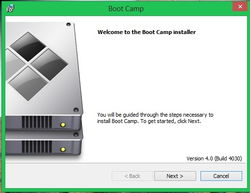
1. 打开Mac,点击顶部菜单栏的“前往”,然后选择“实用工具”。
2. 在实用工具中找到并打开“Boot Camp助理”。
1. 在Boot Camp助理中,你会看到一个“ISO映像”的选项。
2. 点击“选取”,然后找到你下载好的Windows ISO文件,点击“打开”。
1. Boot Camp助理会自动检测你的硬盘空间,并为你提供一个分区建议。
2. 你可以根据自己的需求调整分区大小,但至少要留出30GB以上的空间给Windows系统。
3. 分区完成后,点击“安装”按钮。
第四步:Boot Camp助理,开始下载Windows支持软件
1. 安装过程中,Boot Camp助理会自动下载Windows所需的驱动程序和软件。
2. 这个过程可能需要15-20分钟,耐心等待就好。
1. 安装完成后,你的Mac会自动重启。
2. 重启后,你会看到Windows的安装界面,按照提示进行操作。
3. 在安装过程中,你可能需要输入Windows产品密钥,如果你没有,可以点击“我没有产品密钥”。
1. 安装完成后,你的Mac就可以同时运行Mac系统和Windows系统了。
2. 每次启动时,按住Option键,选择你想要进入的系统。
1. 备份重要数据:在安装新系统之前,一定要备份你的重要数据,以防万一。
2. 分区大小:Windows系统对硬盘空间的要求较高,建议至少留出30GB以上的空间。
3. 驱动程序:Boot Camp助理会自动下载Windows所需的驱动程序,但有些特殊硬件可能需要手动安装驱动。
通过以上步骤,你就可以在Mac系统上安装Windows ISO,享受双系统的便利了。快来试试吧,让你的Mac电脑焕发新的活力!